Java JDKとは何か
Java JDK(Java Development Kit)は、Javaプログラミング言語を使用してアプリケーションを開発するための公式なソフトウェア開発キットです。JDKには、コンパイラ、デバッガ、APIなど、開発に必要なツールが含まれています。
これにより、開発者はJavaプログラムを作成し、実行することができます。
一方、JDKはプログラムの開発に必要なすべてのツールを含んでいるため、開発者にとって不可欠な存在です。
なぜJDKが必要かというと、Javaを使用してソフトウェアを開発する際に、コードのコンパイルやデバッグを行うためのツールが必要だからです。特に、JDKをインストールすることで、コマンドラインからJavaプログラムを簡単に実行できるようになります。
これにより、開発効率が向上し、スムーズな開発が可能になります。
これにより、Javaの世界にスムーズに入ることができ、アプリケーション開発の第一歩を踏み出すことができます。
Java JDKのシステム要件
具体的には、Windowsの場合はWindows 10以降、macOSはバージョン10.13以降、Linuxは一般的なディストリビューションでのインストールが可能です。

次に、ハードウェア要件について見ていきましょう。Java JDKをスムーズに動作させるためには、最低でも1GBのRAMが推奨されています。また、プロセッサは64ビットのもので、デュアルコア以上が望ましいとされています。
さらに、インストールには少なくとも300MBの空きディスク容量が必要です。
最後に、その他のソフトウェア要件ですが、Java JDKを正しく動作させるためには、適切なバージョンのJava Runtime Environment(JRE)が必要です。JDKにはJREが含まれていますが、独立したJREのインストールも考慮してください。
また、開発を行うためのIDE(統合開発環境)も推奨されます。
これらの要件を満たすことで、Java JDKのインストールが円滑に行え、開発作業もスムーズに進めることができます。
Java JDKのダウンロード
Java JDKのインストールは、Javaプログラミングを始めるための第一歩です。まず、公式サイトにアクセスして、最新のJDKをダウンロードしましょう。公式サイトは信頼性が高く、最新のバージョンが提供されています。

そのため、プロジェクトの要件に応じて適切なバージョンを選んでください。
次に、アーカイブ形式の選び方です。Java JDKは通常、ZIP形式やTAR形式で提供されます。WindowsユーザーはZIP形式を選ぶと簡単に解凍できます。
一方、LinuxやMacOSユーザーはTAR形式を選ぶと良いでしょう。アーカイブ形式に応じて解凍手順も異なるため、事前に確認しておくことが大切です。
以上の手順を守ることで、Java JDKのインストールがスムーズに進むでしょう。これにより、Javaプログラミングの環境が整い、開発を開始する準備が整います。
Java JDKのインストール手順
Java JDKのインストールを始める前に、まずは必要な準備を整えましょう。公式サイトからのダウンロードやシステム要件の確認を行うことが大切です。特に、使用しているOSのバージョンに適したJDKを選ぶことが、スムーズなインストールの鍵となります。
インストールウィザードの指示に従って進め、必要に応じてインストール先のフォルダを指定します。最後に、環境変数にパスを追加して、コマンドラインからJavaを簡単に実行できるように設定しましょう。
macOSでのインストール手順は、まず公式サイトからJDKの.dmgファイルをダウンロードします。ダウンロードが完了したら、ファイルをダブルクリックしてマウントし、インストーラを起動します。
指示に従ってインストールを進め、完了後はターミナルでJavaが正しくインストールされたか確認します。
最後に、Linuxでのインストール手順を見ていきましょう。多くのLinuxディストリビューションでは、パッケージマネージャを使用してJDKをインストールできます。
具体的には、ターミナルを開いて適切なコマンド(例:apt-getやyum)を実行します。インストールが完了したら、同様にJavaのバージョンを確認して、正しくインストールされているかを確認します。
これらの手順を経て、Java JDKのインストールが完了します。各OSにおける手順をしっかりと理解し、正確に実行することで、Java開発環境を整えることができます。
環境変数の設定
PATH変数にはJavaの実行ファイルがあるディレクトリを追加します。具体的には、JDKのbinフォルダのパスをPATHに追加します。Windowsの場合、システムのプロパティから「環境変数」を選択し、PATHを見つけて編集します。
LinuxやMacの場合は、.bashrcや.zshrcファイルに追記します。
次に、JAVA_HOMEの設定を行います。JAVA_HOMEはJDKがインストールされているディレクトリを指します。Windowsでは、環境変数設定画面で新しい変数を作成し、変数名にJAVA_HOME、値にJDKのインストールパスを指定します。
LinuxやMacの場合も同様に、.bashrcや.zshrcにJAVA_HOMEを設定します。
JAVA_HOMEの確認も`echo %JAVA_HOME%`(Windows)または`echo $JAVA_HOME`(Linux/Mac)で行えます。
以上の手順を踏むことで、Java JDKのインストール後に必要な環境変数の設定が完了します。これにより、Javaを使用した開発がスムーズに行えるようになります。
インストールの確認
まず、コマンドラインを開き、以下のコマンドを入力します。
java -version
具体的には、システムの環境変数「PATH」にJDKのbinディレクトリを追加します。
よくあるトラブルシューティング
Java JDK インストール中に発生するエラーは多岐にわたります。一般的なエラーには、インストールファイルの破損、システム要件の不適合、環境変数の設定ミスなどがあります。
次に、システム要件を確認しましょう。Java JDKには特定のオペレーティングシステムおよびハードウェア要件があります。これらを満たしていない場合、インストールは正常に行われません。
まとめと次のステップ
Java JDK インストールが完了したら、次は開発環境を構築するステップに進みましょう。まず、適切な統合開発環境(IDE)を選びましょう。多くの開発者が利用している人気のIDEには、使いやすさや機能が豊富なものがあります。
これにより、コーディングが効率化され、デバッグやプロジェクト管理も簡単になります。
次に、Java開発に役立つリソースを活用しましょう。公式ドキュメントやチュートリアルサイト、オンラインコースなどが豊富に存在します。これらのリソースを利用することで、Javaの基本から応用まで幅広く学ぶことができます。
学習を続けるための次のステップとして、実際にプロジェクトを作成することをお勧めします。小さなアプリケーションから始めて、徐々に規模を大きくしていくことで、実践的なスキルを身につけることができます。
これにより、学んだ知識を実践に活かし、理解を深めることができます。
以上のステップを踏むことで、Java開発の基盤をしっかりと築くことができます。継続的に学び、実践することで、より高度な技術を習得していきましょう。
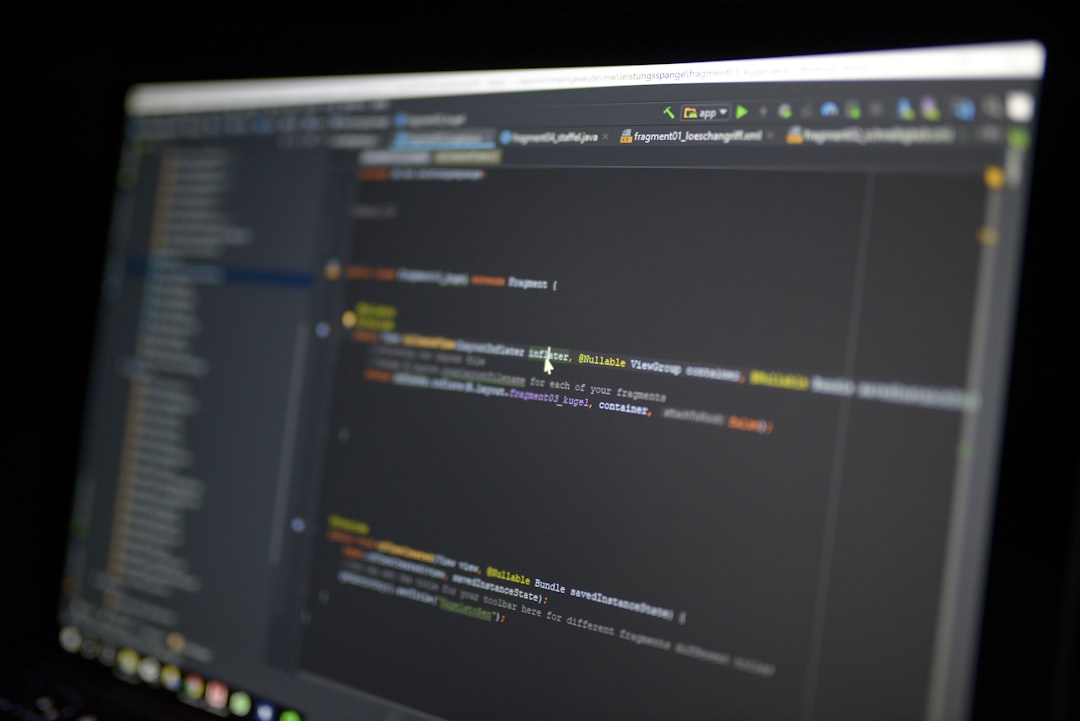


コメント